Vai strādājat ar Microsoft Visio un vēlaties padarīt savu darbu efektīvāku? Svarīgs aspekts ir ierastā darbs ar starpliktuvi un formatēšanas rīku izmantošana. Šajā rokasgrāmatā uzzināsiet, kā ne tikai efektīvi kopēt un ielīmēt figūras, bet arī kā pielāgot to krāsas un formatēt tās. Iegremdēsimies tieši detaļās, lai jūs varētu padarīt savas diagrammas ātrākas un pievilcīgākas.
Galvenās atziņas Spraudnis ir noderīgs rīks figūru kopēšanai, izgriešanai un ielīmēšanai. Varat arī pielāgot fontus un formām piemērot dažādus formatējumus.
Soli pa solim
Pamatinformācija par starpliktuvi programmā Visio
Sākumā atveriet cilni "Sākums", kurā ir pieejamas dažādas noderīgas komandas. Pastāv līdzības ar Microsoft Word, piemēram, starpliktuves darbībā.
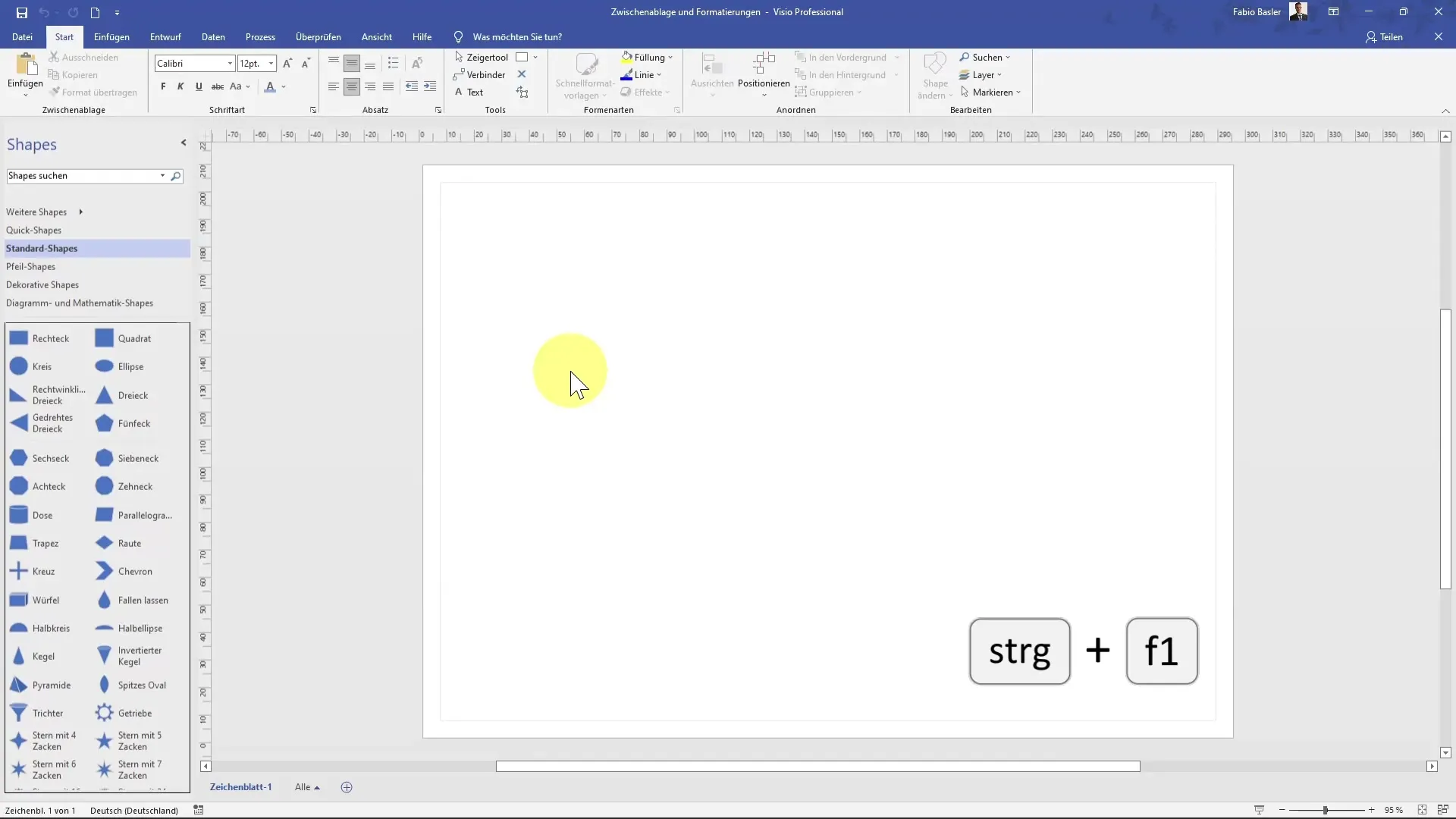
Šeit varat ievietot zīmējumā kādu formu, piemēram, kvadrātu. Atlasiet kvadrātu un attiecīgi novietojiet to.
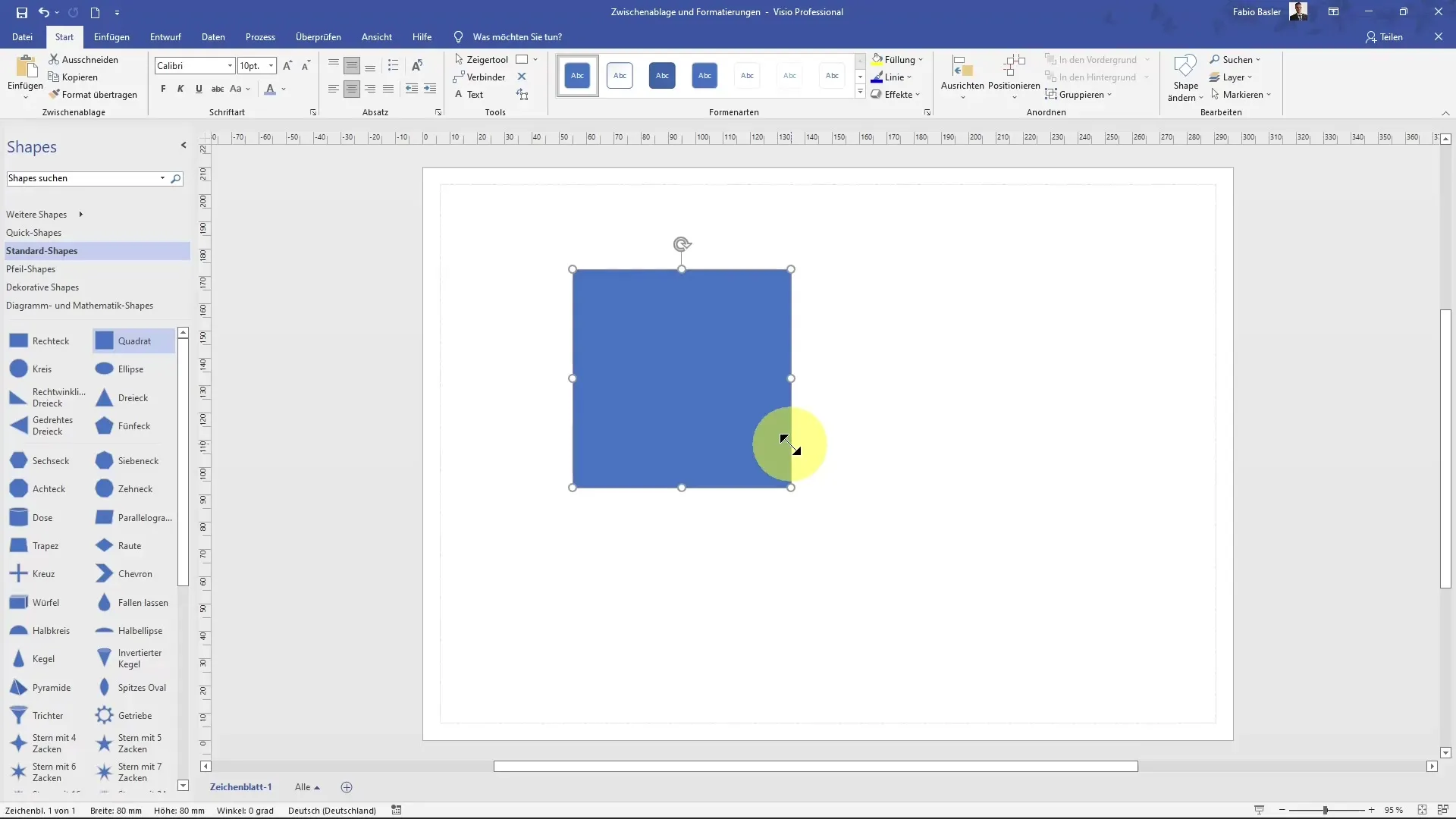
Ir vairākas iespējas šīs formas dublēšanai. Varat noklikšķināt uz formas un pēc tam kreisajā augšējā stūrī izvēlēties pogu "Kopēt". Pēc kopēšanas ielīmējiet formu vēlamajā pozīcijā.
Varat arī izmantot īsceļu taustiņus Ctrl+C, lai kopētu, un Ctrl+V, lai ielīmētu. Vēl viena ļoti intuitīva metode ir turēt nospiestu vadības taustiņu un vilkt formu ar peli.
Ir arī iespēja formas izgriezt. Tas ir noderīgi, ja formu vēlaties novietot citur. Lai to izdarītu, atlasiet formu, pēc tam noklikšķiniet uz "Izgriezt" un pēc tam uz "Ielīmēt" mērķa vietā, lai novietotu elementu tur.
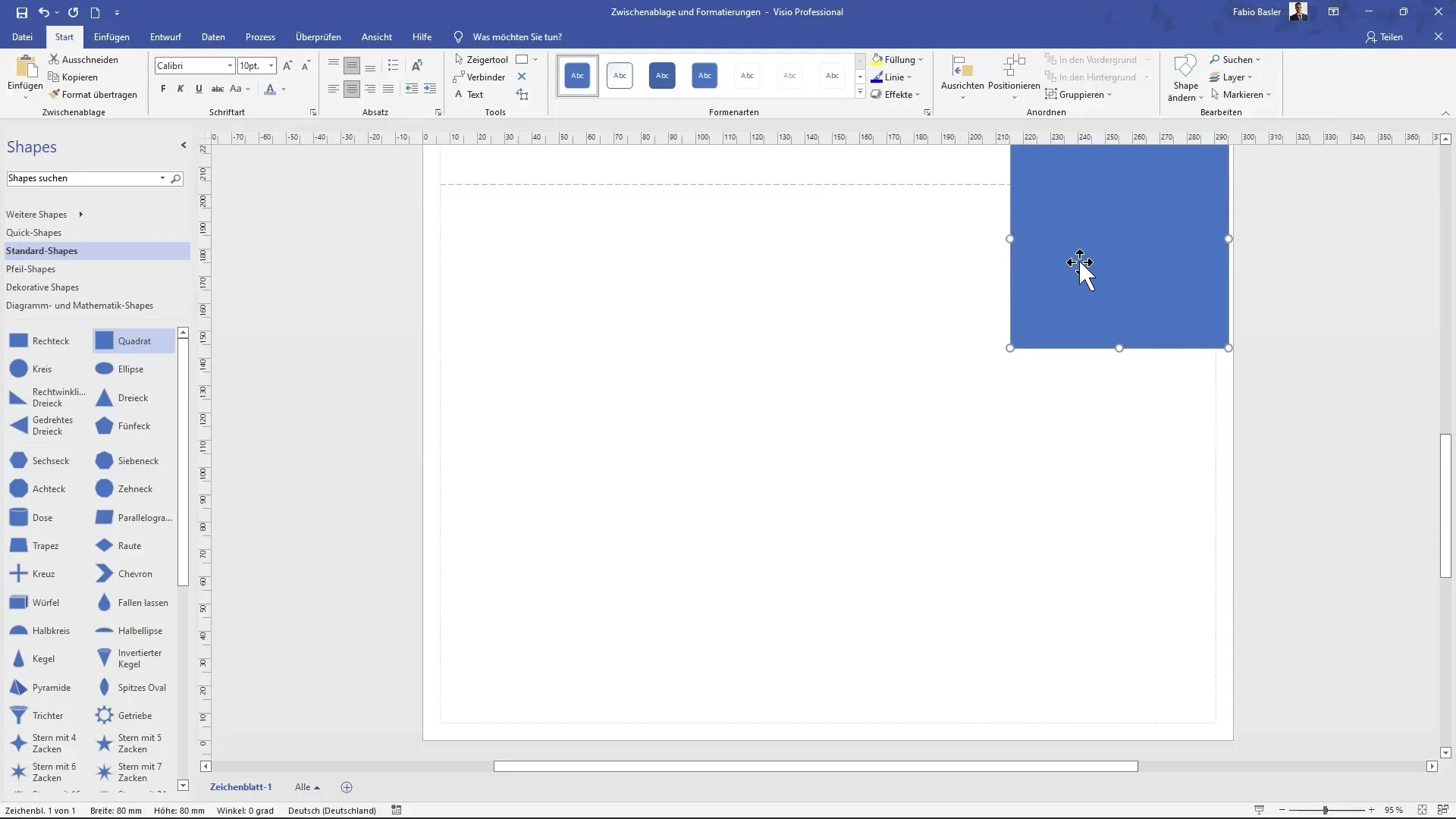
Formāta specifikācijas un attēlu integrācija
Varat arī importēt formas kā attēlus. Attēls piedāvā īpašas rīku iespējas, kas nav pieejamas formām. Piemēram, rediģējot attēlu, varat izmantot apgriešanas rīkus un pielāgot tā izskatu.
Vēl viens aizraujošs aspekts ir formātu pārnese. Varat dublēt formu un mainīt tās aizpildījuma krāsu. Lai to izdarītu, dodieties uz formas tipiem un izvēlieties formas krāsu.
Lai pārnestu vienas formas formātu uz citu, varat izmantot īsceļu Ctrl+Shift+P. Vienkārši noklikšķiniet uz mērķa formas, un formāts tiks piemērots.
Īpaši praktiska metode ir divreiz noklikšķināt uz pogas Pārnest formātu. Tas ļauj atlasīt vairākas figūras vienlaicīgi un piešķirt tām vienādu formātu.
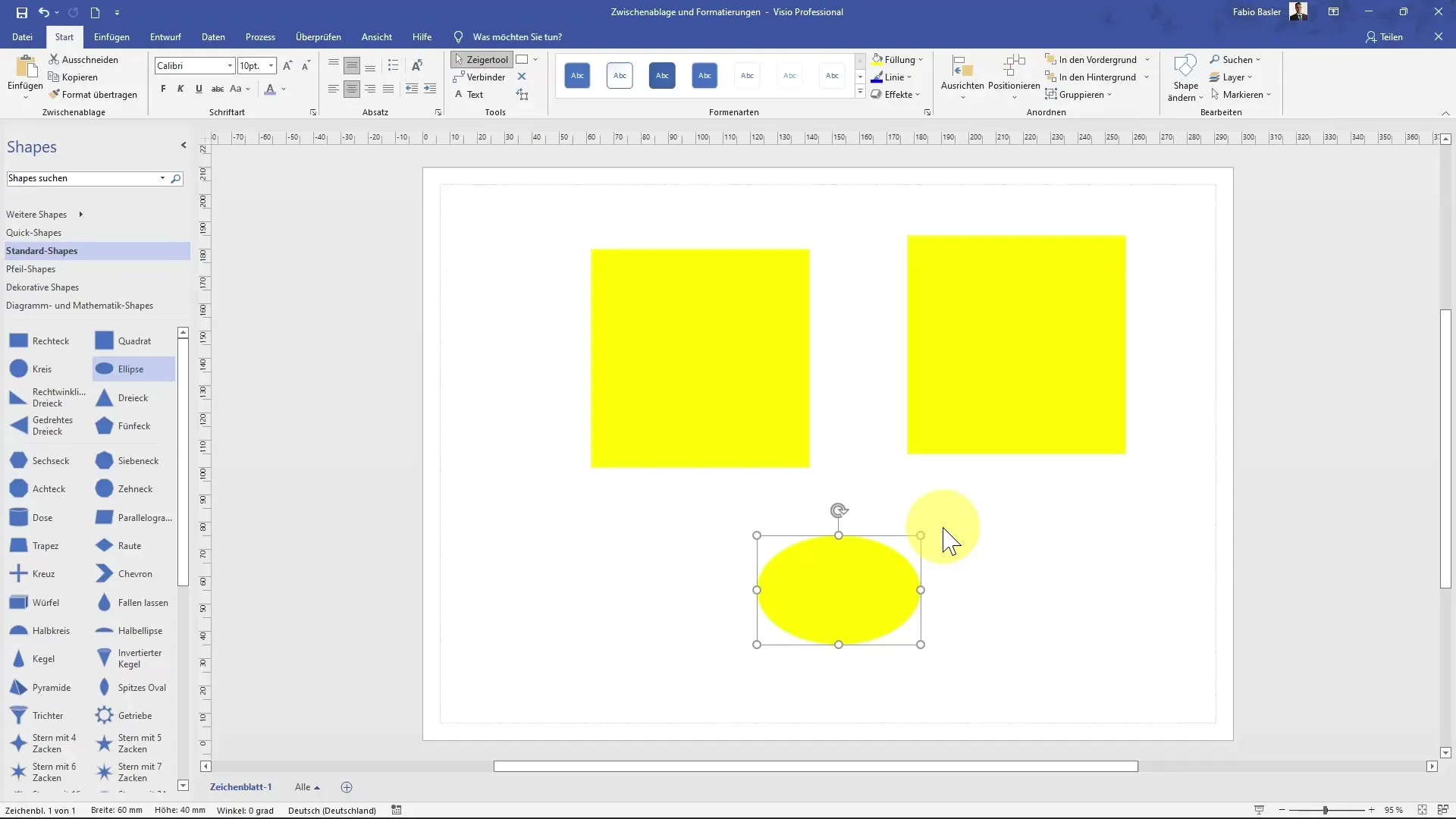
Fonti un teksta rediģēšana
Lai kādā no figūrām ievietotu tekstu, vienkārši divreiz noklikšķiniet uz figūras un ievietojiet vajadzīgo tekstu. Piemēram, varat uzrakstīt "Es esmu kvadrāts".
Ja vēlaties palielināt fonta lielumu, izmantojiet simbolu "+" fontu grupā vai īsceļu Ctrl+Shift+punktiņš. Lai samazinātu šrifta lielumu, izmantojiet kombināciju Ctrl+Shift+Komisija.
Varat arī mainīt fontu, piemēram, no "Kalibri" uz "Bauhaus 93". Tas sniedz daudz iespēju pielāgot noformējumu.
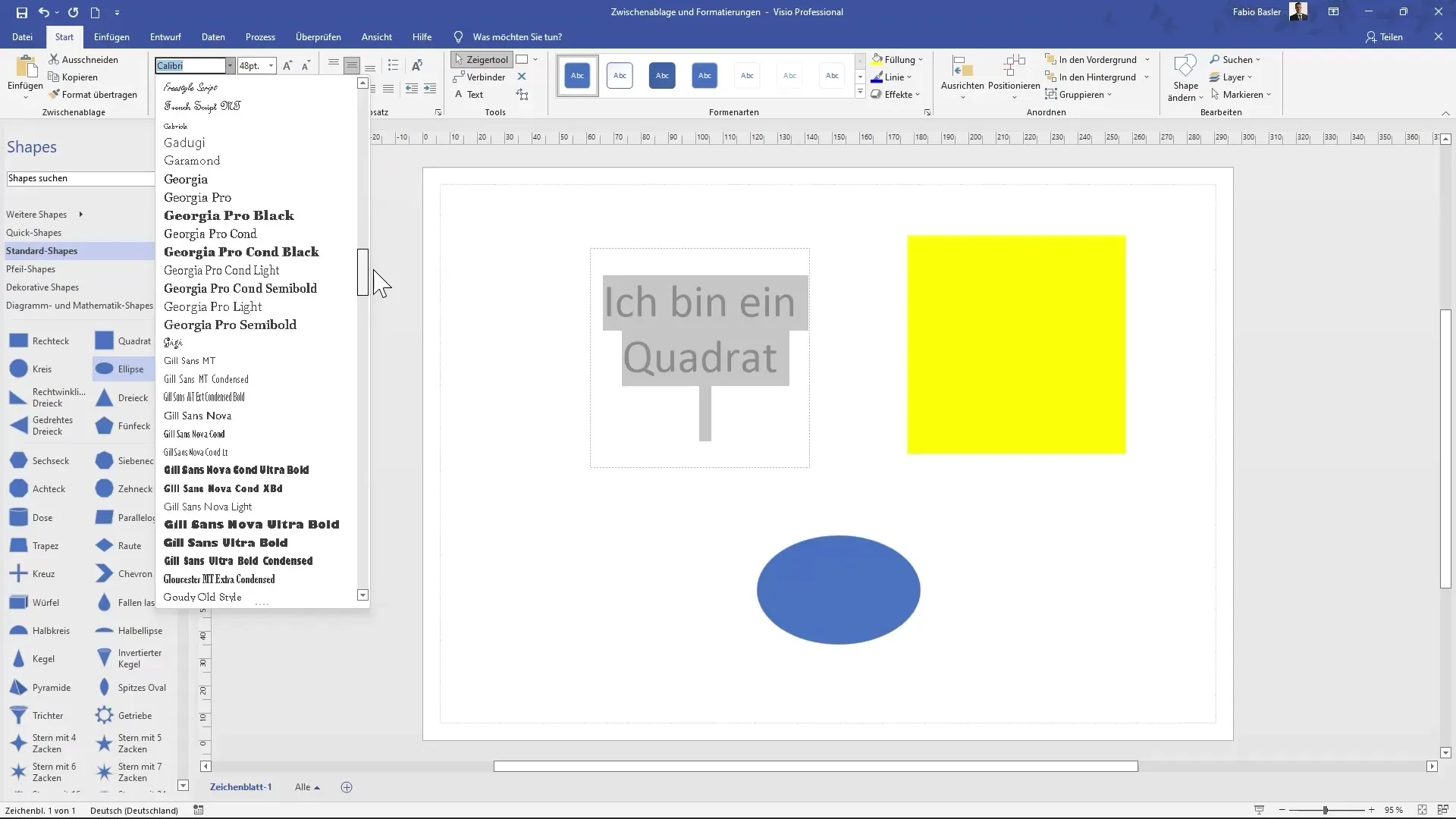
Ir pieejami arī īsceļi dažādām teksta formatēšanas iespējām, piemēram, treknrakstā (Ctrl+B), slīprakstā (Ctrl+I) vai pasvītrojumā (Ctrl+U). Tas ļauj ātri izstrādāt dizainu un ietaupīt laiku.
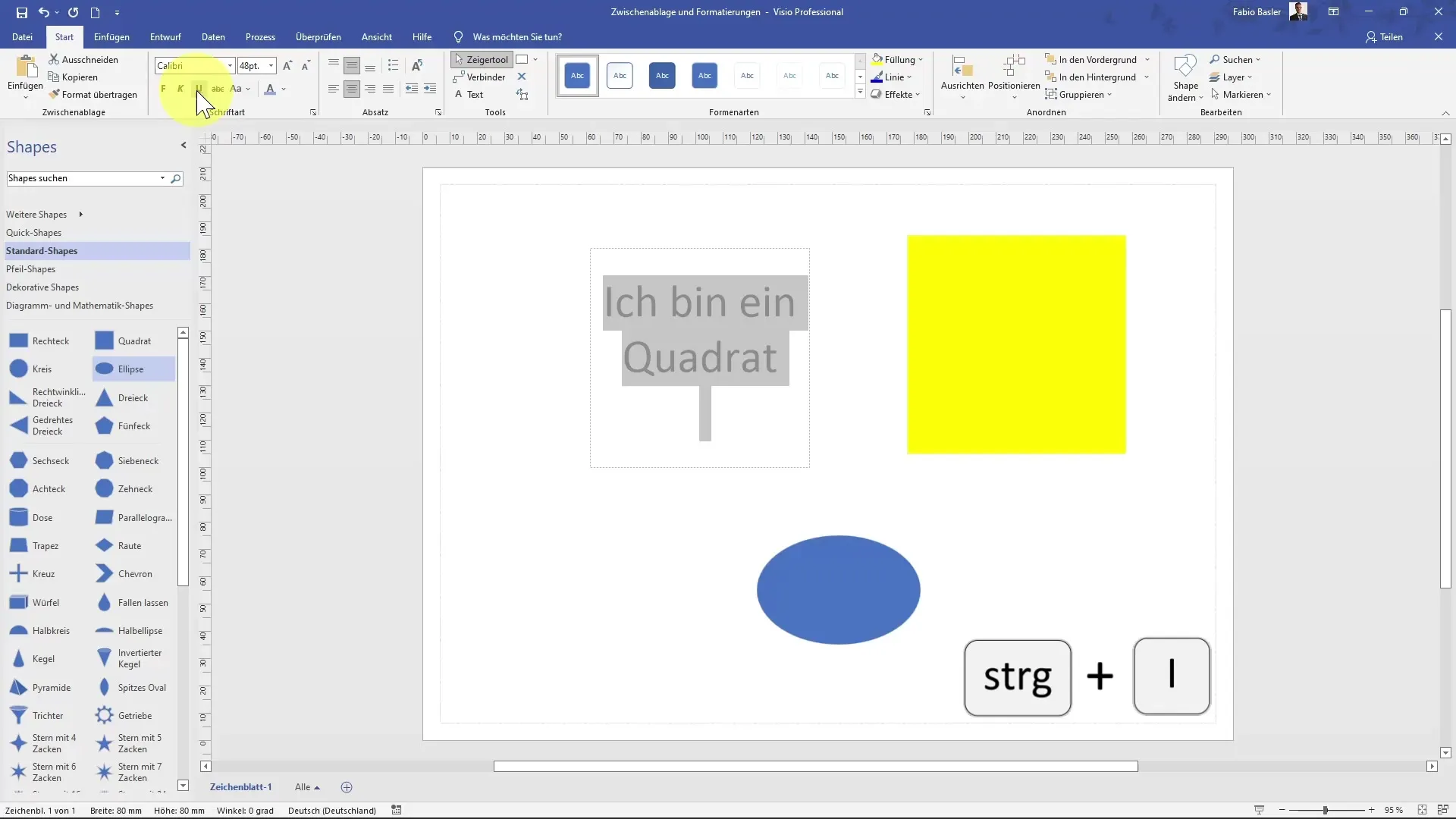
Rindkopu rediģēšana un uzlabotas formatēšanas iespējas
Svarīga Visio funkcija ir rindkopu rediģēšana. Varat arī iestatīt teksta izlīdzināšanu - figūru augšpusē, apakšā vai centrā.
Ja tekstā ir vairāki teksta elementi, teksta sakārtošanai izmantojiet lodītes. Varat arī samazināt vai palielināt atkāpes atkarībā no savām prasībām.
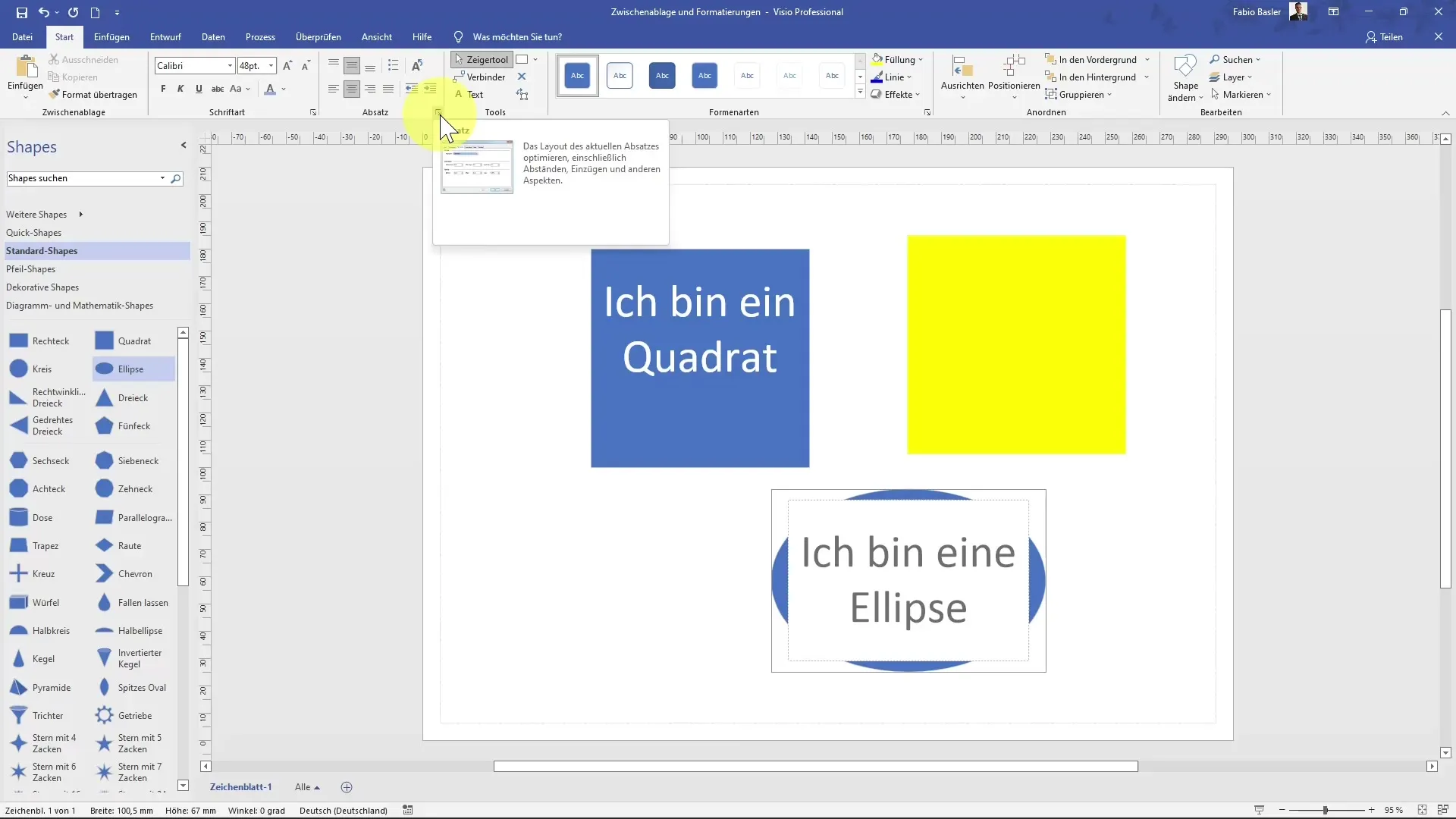
Izmantojot uzlabotos rīkus, dialoglodziņā varat iestatīt atstarpi milimetru diapazonā. Tas ļauj precīzi pielāgot dizainu.
Ja vēlaties savienot figūras kopā, izmantojiet savienotāju. Izmantojot teksta rīku, varat arī ievietot tekstu figūrās.
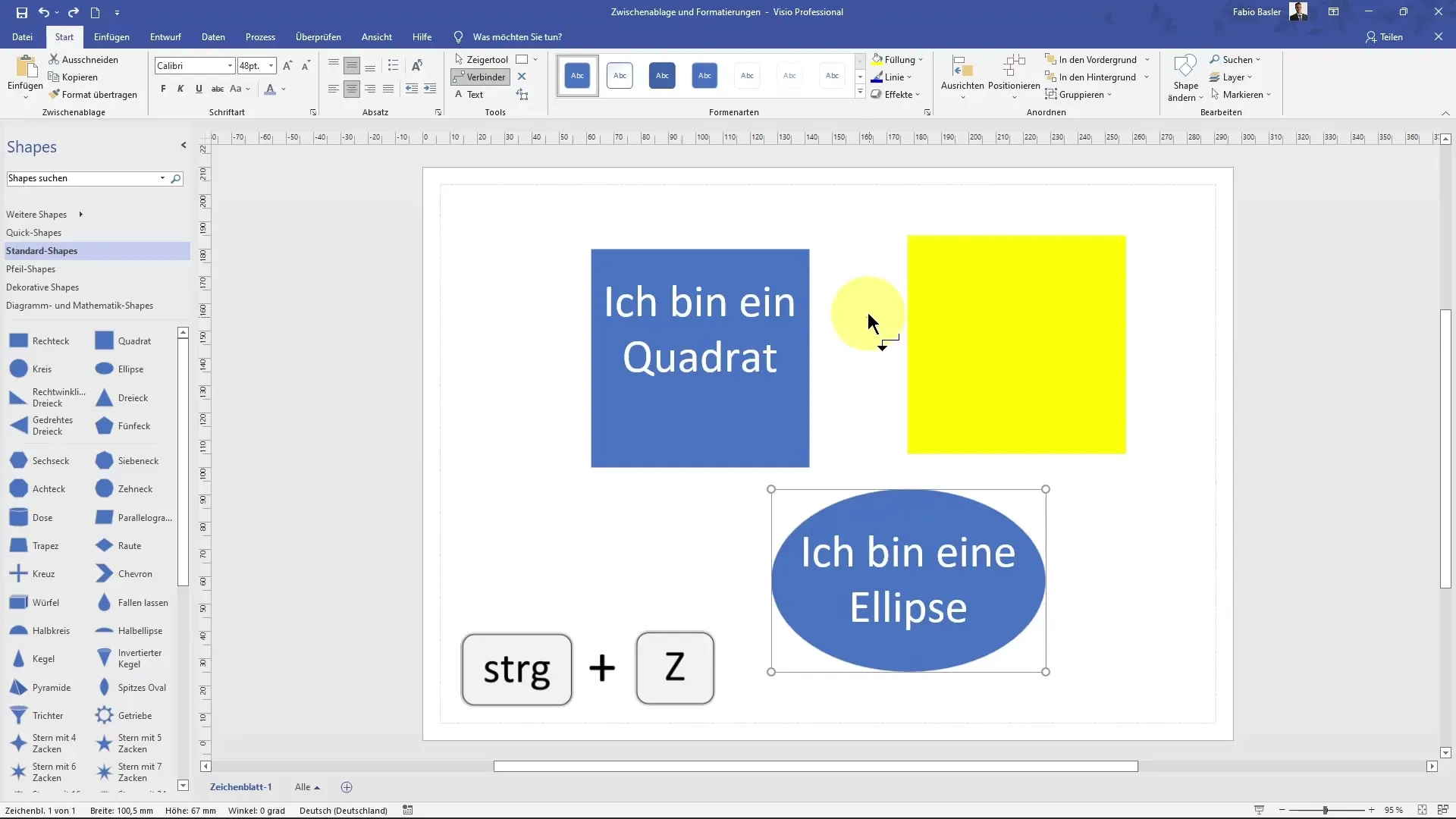
Formātu un efektu pielāgošana
Varat viegli mainīt formas aizpildījumu un stilu, noklikšķinot uz tās un izvēloties jaunu aizpildījuma krāsu. Izkārtojuma pielāgošana ir ātra un vienkārša, izmantojot krāsu opcijas.
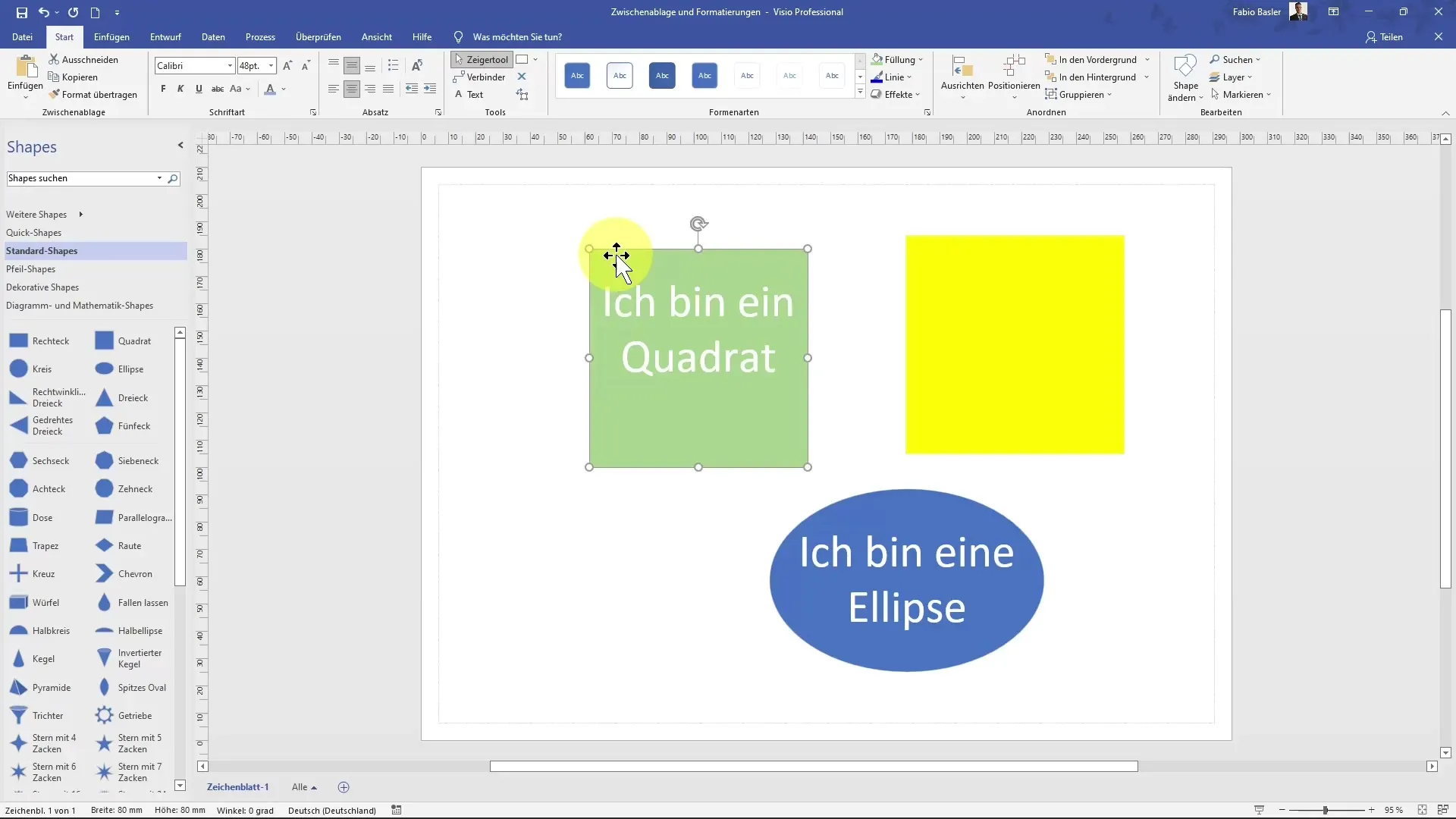
Ir pieejami dažādi citi izkārtojuma formāti, tostarp ēnu un gaismas efekti. Eksperimentējiet ar šīm opcijām, lai mainītu savu figūru izskatu.
Izmantojot 3D formātus un slīpētas malas, varat arī piešķirt savam projektam profesionālu izskatu un palielināt diagrammu vizuālo pievilcību.
Kopsavilkums
Šajā rokasgrāmatā jūs uzzinājāt, kā MS Visio efektīvi izmantot starpliktuvi un kā individuāli formatēt figūras. Jūs esat iepazinuši kopēšanas un ielīmēšanas pamatus, fontu pielāgošanu un dažādu efektu piemērošanu. Izmantojiet visas šīs iespējas, lai padarītu savas diagrammas pievilcīgākas un funkcionālākas.
Biežāk uzdotie jautājumi
Kā kopēt Visio formu? Noklikšķiniet uz formas, izvēlnes joslā izvēlieties "Kopēt" vai izmantojiet kombināciju Ctrl+C.
Kā ielīmēt formu citā vietā?Noklikšķiniet uz vēlamās vietas rasējumā un izvēlieties "Ielīmēt" vai izmantojiet Ctrl+V.
Vai es varu mainīt formas krāsu?Jā, izvēlieties formu, dodieties uz formas tipiem un izvēlieties jaunu aizpildījumu.
Kādus īsceļu taustiņus varu izmantot teksta formatēšanai? Ctrl+B - treknrakstā, Ctrl+I - slīprakstā un Ctrl+U - pasvītrojumā.
Kā vienlaicīgi formatēt vairākas figūras? Izmantojiet pogu Pārnest formātu un atlasiet vairākas figūras, lai veiktu formatēšanas pārneses izmaiņas.


